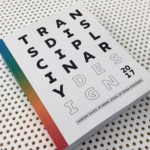Google音声入力で、英語リスニングを格段に改善する方法

今回のポストでは、デザインの話題から少し離れまして、慣れない留学生活を少しでも楽にするライフハックを紹介します。
多くの非帰国子女がぶち当たる壁
当たり前すぎて言うまでもないことですが、アメリカの大学の授業は全て英語で行われます。大学院留学をするためには、TOEFL,IELTSなどの英語のスコアがそれなりに必要なので、当然リスニングの対策は耳から血が出るほど行っていますが、テストで出る5分程度の英語音声を集中して聞くのには慣れていても、いきなり2~3時間にわたる英語のシャワーを浴びる訓練がなされていません。
結果、
- 授業の冒頭は聞き取れていても、だんだん集中力がきれる
- 一度聞き逃すと、その後の文脈がわかりづらくなり、更に聞き取りづらくなる
- 聞き取れなくなっていると、発言ができなくなる
と、負のスパイラルに陥り、故郷を懐かしく思い始めるなど、思考が現実逃避し始めてしまいます。
もちろん、長期的解決には、リスニング力をあげるしかないのですが、テクノロジーの力で短期的にカバーすべく試行錯誤し、音声入力の方法を編み出しました。
有名ネットメディアにも取り上げられた音声入力法
編み出した手法ですが、NewsPicksのコメントとして書き込んだところ、反響があり、米国発のネットメディアであるビジネスインサイダーから取材を受け、記事になりました。下記リンク先の中頃に出てきます。
英語の授業に字幕をリアルタイムで表示
音声入力は、学びにも活用できる。
経済産業省の橋本直樹さん(31)は、留学先のアメリカの授業で、教員の講義をパソコンに音声入力している。パソコンの画面には、ほぼリアルタイムでレクチャーの内容が文字化されるため、橋本さんは英語の字幕を見ながら授業を受けている感覚だ。
留学を始めた当初、英語の聞き取りに苦労し、「絶望的な気持ちに」なった。何とか授業の内容を理解しようと、音声入力を思いついた。指向性のあるマイクをアマゾンで購入し、パソコンに取り付け、教室に持ち込んだ。Googleドキュメントを起動し、音声入力をオンにすると、自動で文字起こしが始まる。
(以下略)
具体的な方法論のご紹介
上記記事が掲載された後、具体的なやり方の問い合わせをかなり多くいただきましたので、以下まとめます。
1.Amazon等で指向性のある外付けマイク(一定の方向の音を細かく拾うマイク)を購入(私が使用しているのは以下の商品)し、装着する。

米アマゾンの商品はこちら
2.(Macの場合)設定→サウンド→入力タブ にて外部マイクを選択し、入力音量スケールを最大にする。
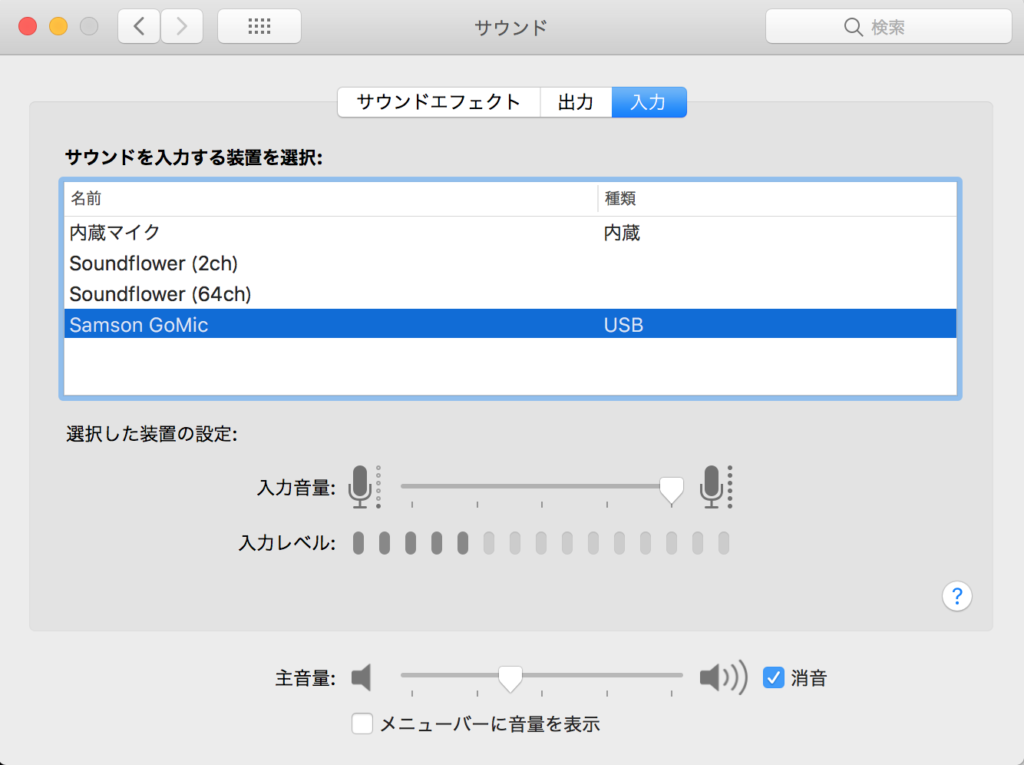
3. google docs をgoogle chrome で開く。(safari, IE等不可)
4.ファイルを新規作成し、Tools→Voice Typingをクリック
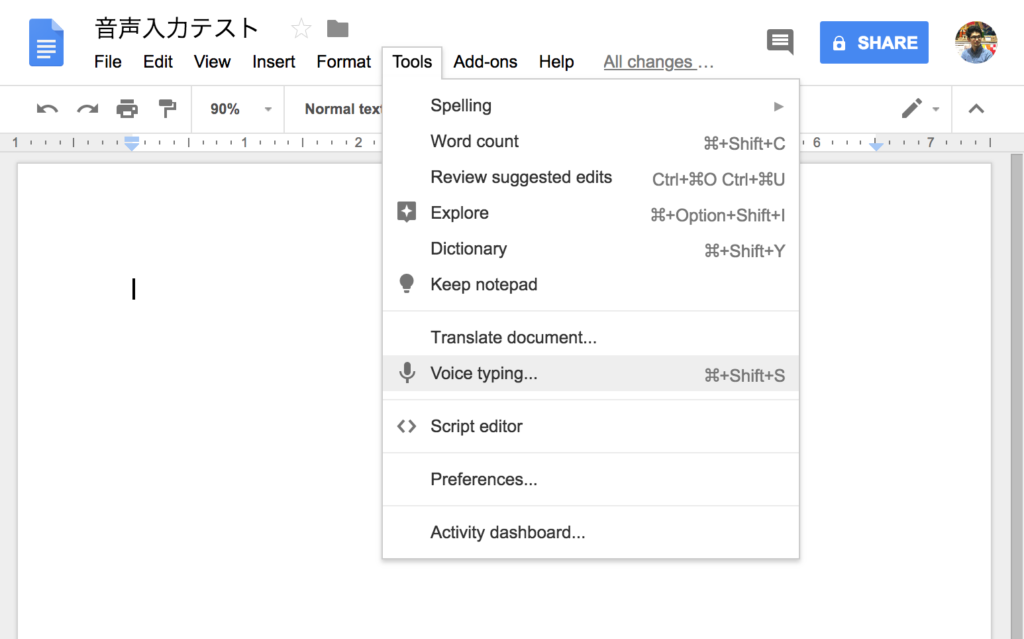
5.出てきたマイクマークの上の言語選択欄を”English(US)”に指定。
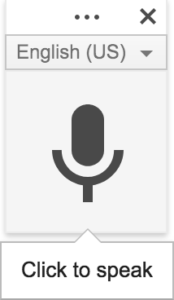
6.マイクマークをクリック または Command+Shift+S (Macの場合)にて、音声入力開始
これで、マイクを話者に向けると、綺麗な英語の場合かなり綺麗に文字化してくれると思います。実際に授業中に録音した画面の動画を掲載します。
使いやすくするTIPs&課題
- 環境や話者に左右されますが、早ければ数十秒、長くても数分で、音声入力が止まってしまうことが、ままあります。その際は、Command+Shift+Sを2回押すことでリフレッシュし、再び聞き取りはじめてくれます。(上記動画でも、反応が悪くなった際は、リフレッシュしている)
- マイクをつけているのは目立つので、恥ずかしいと思いきや、アメリカ人達は気さくなので、Cool!と褒めてくれるので、自慢気にしていましょう。やり方を教えてと聞かれることも多々です。
- リスニング力に自信のある方も、ノートテイキングに活用できます。
- 私が使用しているマイク(GO MIC)は、指向性に切り替えるスイッチ(凹マークが書いてある方)があるので、必ず切り替えて、音を聞き取る方(点灯している方)を話者にむけてください。
- 当然、話者に近い方が聞き取りが正確なので、いい席を確保しましょう。
- 発音や環境等の要因により、期待するほどに聞き取ってくれないことも正直かなりありますので、過度の期待は禁物です。あくまでもリスニングの補助ツールとして、ないよりはあった方がマシという気持ちで始めることをおすすめします。
まとめ
今回は、音声入力を使った英語聞き取りのライフハックをご紹介しました。英語ミーティングの議事録作成等でも活用しうると思いますので、是非活用してみてください。ご質問等ありましたら、コメントいただければと思います。